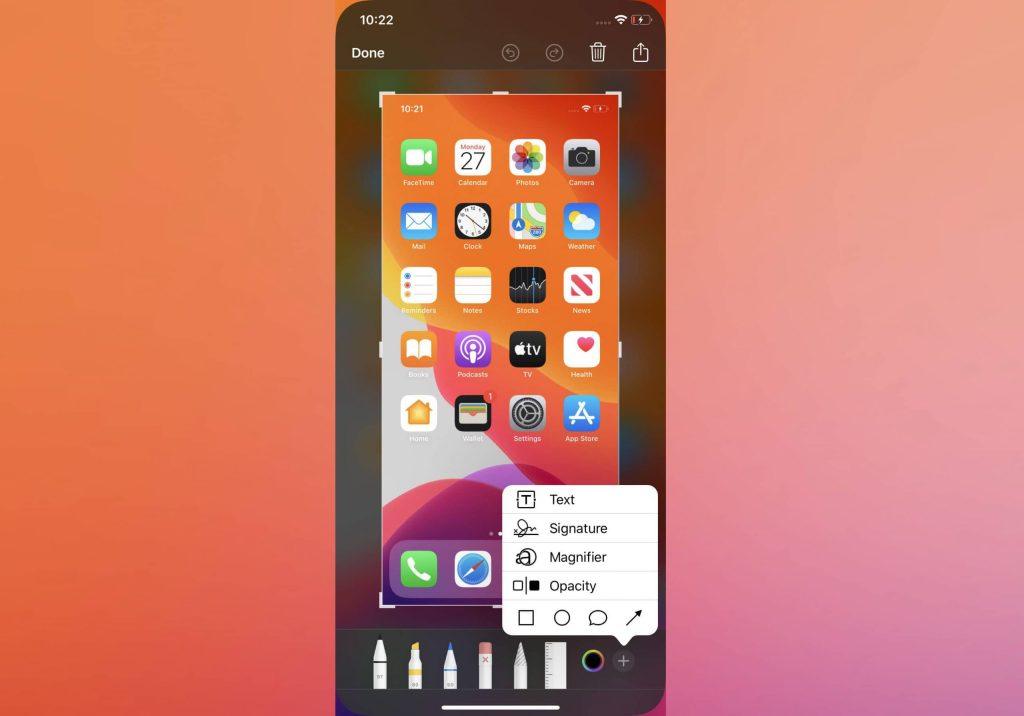
گرفتن اسکرینشات در آیفونها
اسکرینشات (Screenshot): عکسی است که از روی صفحه موبایل شما گرفته میشود و دقيقاً همان چیزی است که شما در آن لحظه در گوشی خودتان میبینید.

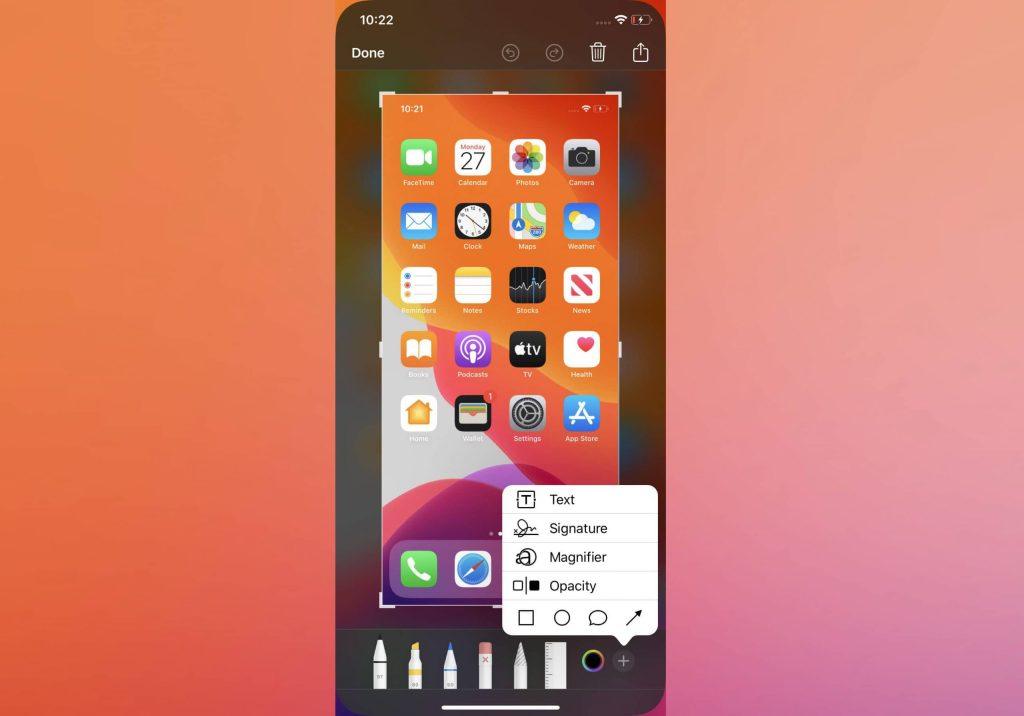
اسکرینشات (Screenshot): عکسی است که از روی صفحه موبایل شما گرفته میشود و دقيقاً همان چیزی است که شما در آن لحظه در گوشی خودتان میبینید.
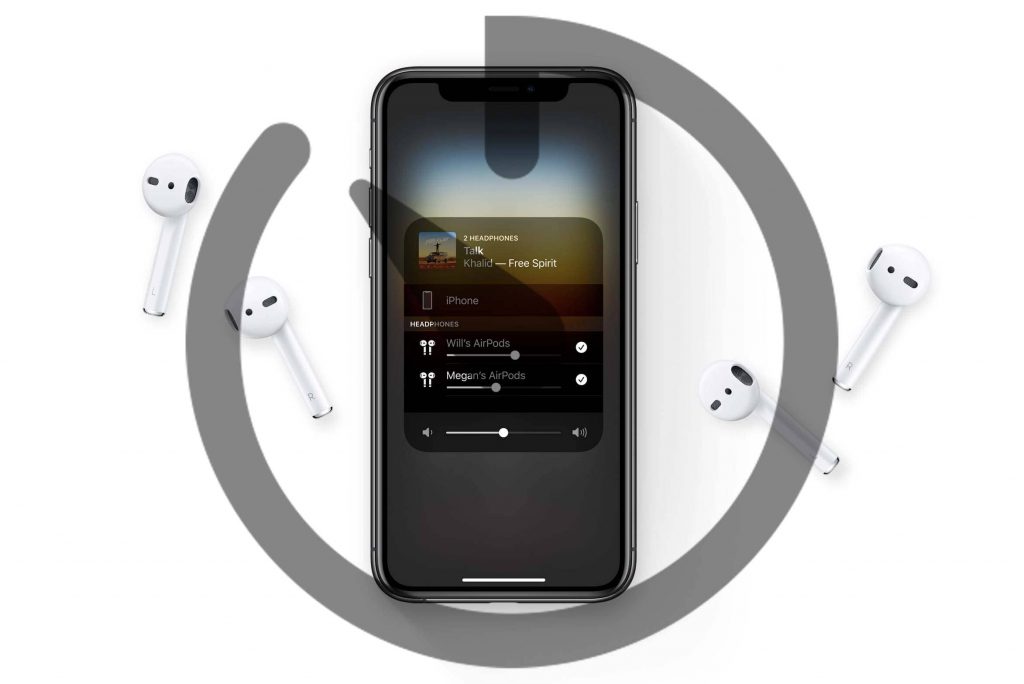
بسیاری از ما علاقهمندیم تا با یک موسیقی یا پادکست، یک کتاب صوتی و یا نوای آرامشبخش یک مدیتیشن، لحظات قبل از خواب را سپری کنیم. فکر این موضوع که آیدیوایستان ممکن است تا لحظهی بیدار شدنتان از خواب، همچنان درحال پخش موسیقی باقی بماند، باعث شود تا به کل قید پخش موسیقی را به این شکل بزنید. در ادامه، شما را با روشی آشنا خواهیم کرد تا بدون نگرانی، به آوای آیدیوایس خود گوش داده و به خواب بروید.

سنسور تشخیص نور آیدیوایسها، به صورت خودکار نور صفحه نمایش را در شرایط مختلف تنظیم میکند. برای اینکه نور صفحه نمایش در زیر نور آفتاب یا شب زمانی که چراغ اتاق شما خاموش است به صورت خودکار تنظیم شود، این آموزش را مطالعه کنید

قابلیت روشن شدن فلاش دوربین در هنگام تماس، دریافت پیام یا هرگونه ناتیفیکیشن برای کسانی مفید است که پیامهای مهمی دریافت میکنند و حواسشان به تلفن همراهشان نیست. توجه داشته باشید که این قابلیت تنها در زمان قفل بودن صفحه آیفون اجرا میشود. اگر شما نیز میخواهید پیامی را از دست ندهید، این آموزش را مطالعه کنید.
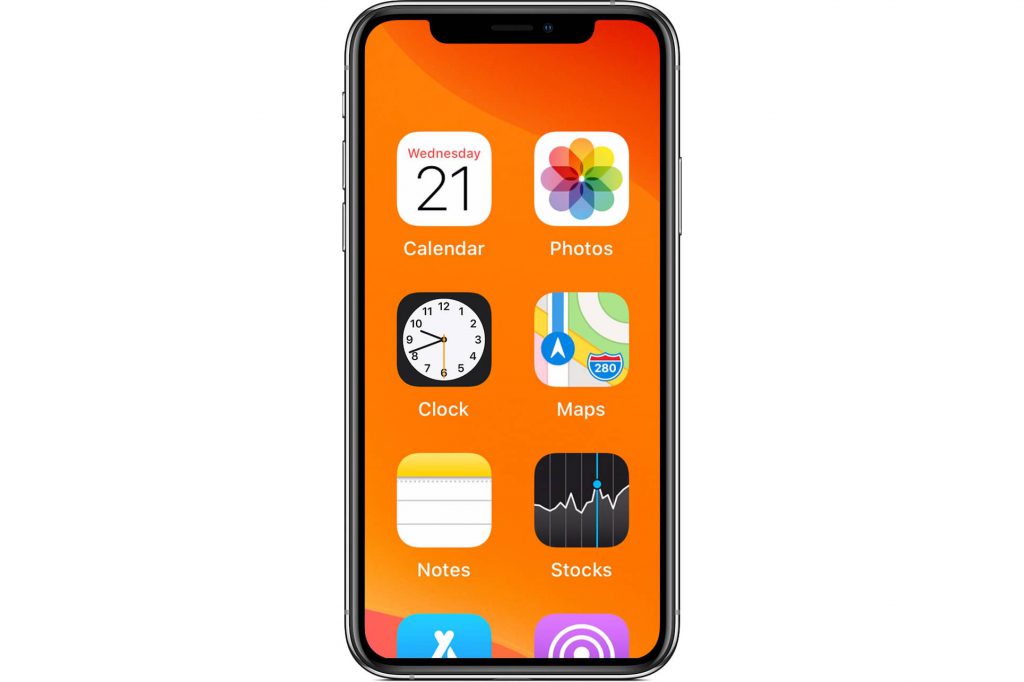
اگر تمام آیکونهای صفحه را بزرگتر از حد عادی میبینید و تمام محتوای آیدیوایس زوم شده به نمایش در میآید، احتمالا قابلیت زوم (Zoom) برای شما روشن شده و از طریق این آموزش میتوانید آن را خاموش کنید.
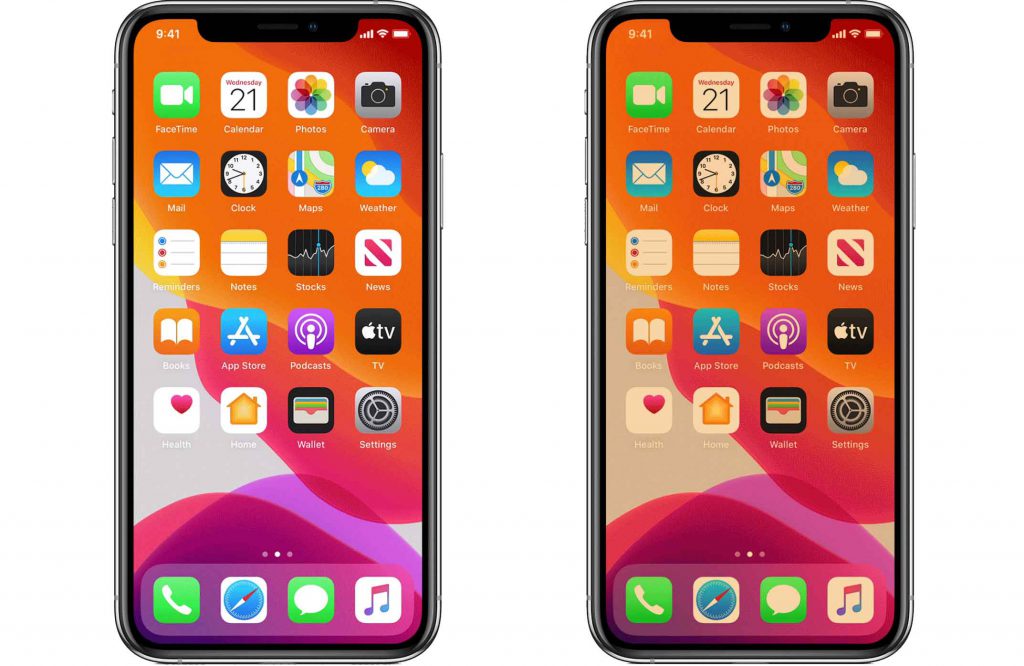
قابلیت Night Shift یا شیفت شب، طیف رنگی صفحهنمایش آیدیوایس را گرمتر میکند تا رنگ آبی موجود در آن چشم کاربر را اذیت نکند.در صورتی که قابلیت شیفت شب روی حالت خودکار تنظیم شده باشد، با استفاده از ساعت و موقعیت جغرافیایی آیدیوایس شما زمان غروب آفتاب را تشخیص میدهد، سپس به طور خودکار این قابلیت را به کار انداخته و رنگ صفحهنمایش را گرمتر میکند. همچنین با تشخیص طلوع آفتاب نیز این قابلیت را خاموش میکند.
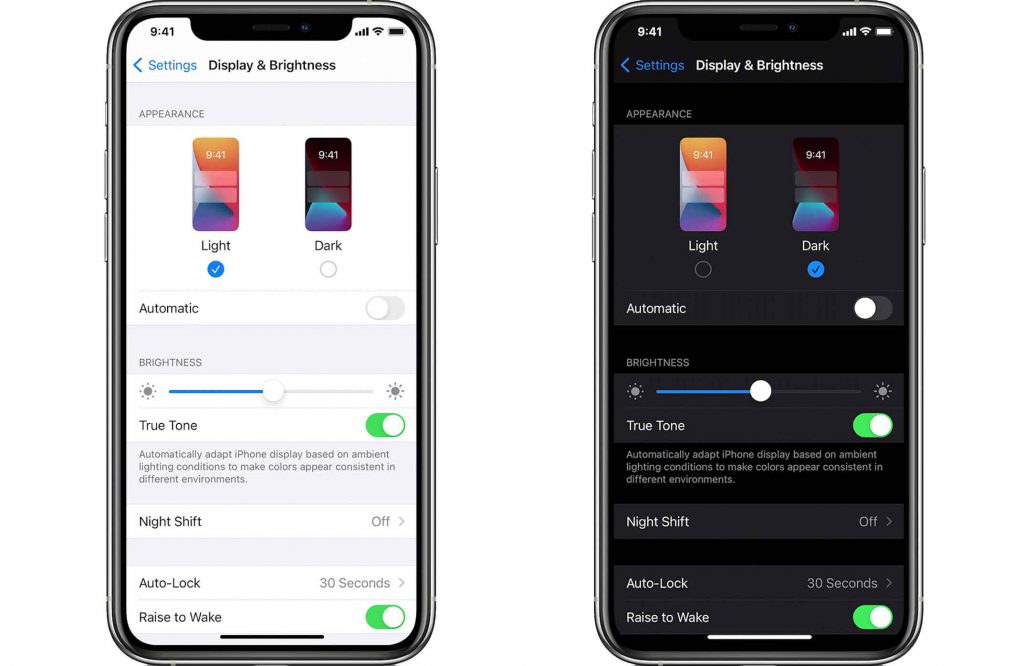
قابلیت Dark Mode یا حالت تیره برای دید بهتر و جلوگیری از اذیت شدن چشم در محیط های کمنور طراحی شده است. این حالت که در iOS 13 به بالا رونمایی شده، برای نسخههای پایین قابل استفاده نیست.
با روشن کردن این قابلیت تمام اپلیکیشنهایی که از آن پشتیبانی میکنند متناسب با رابط کاربری خود، محیطهای سفید را تبدیل به محیطی تیره و یا سیاه میکنند تا در هنگام کار در محیطهای تاریک، نور سفید چشم کاربر را اذیت نکند، اینگونه میتوانید در عین حال نور صفحه را زیاد کنید و به راحتی از آیدیوایس خود استفاده کنید.
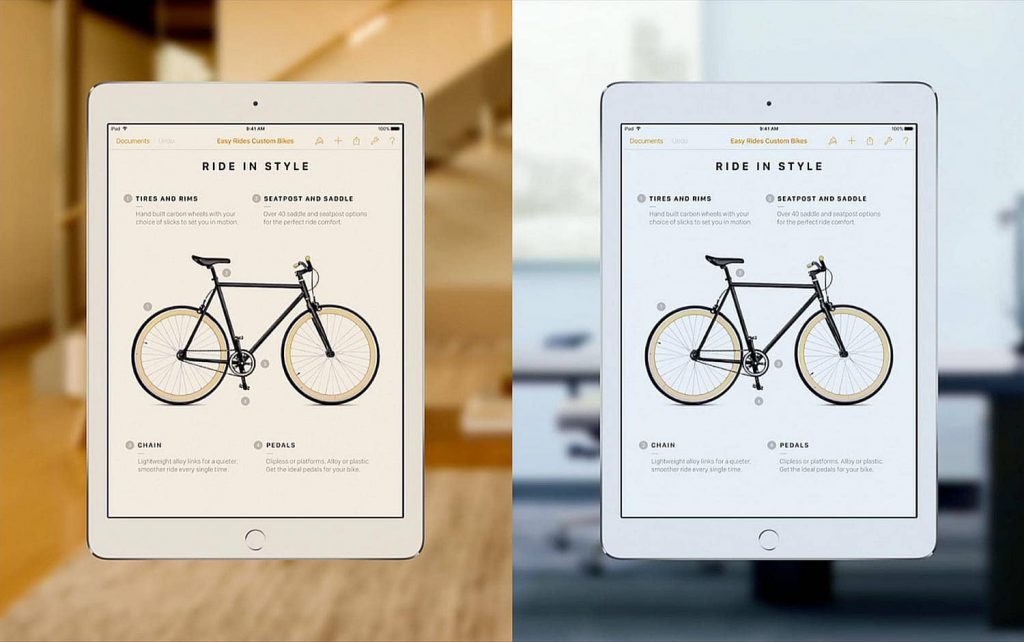
قابلیت True Tone به معنای تناژ متناسب رنگ میباشد و برای راحتی هرچه بیشتر چشم کاربر در محیطهای مختلف درنظر گرفته شده است. این ویژگی در ابتدا با معرفی آیپد پرو در سال ۲۰۱۶ رونمایی شد، سپس در آیفونهای 8, 8 Plus و آیفون X به بالا مورد استفاده قرار گرفت. در ادامهی مطلب به بررسی بیشتر این True Tone و چگونگی فعالسازی آن میپردازیم.